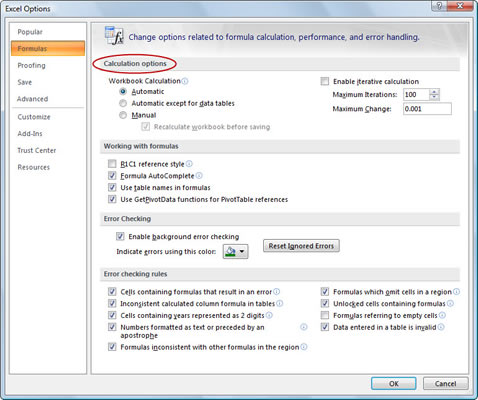V predvolenom nastavení Excel 2007 vypočítava vzorce automaticky pri ich zadávaní alebo pri úprave hárka. V prípade potreby môžete prejsť na manuálny výpočet. Ponechanie nastavenia na automatické zvyčajne nie je problém, ale ak pracujete na obsiahlom zošite s množstvom výpočtov, možno budete musieť toto premyslieť.
Predstavte si toto: Máte bunku, ktorá nevinne nerobí nič iné, len zobrazuje dátum. Ale potom sú v zošite desiatky výpočtov, ktoré odkazujú na túto bunku. Potom sú tu desiatky ďalších výpočtov, ktoré odkazujú na prvú dávku buniek, ktoré odkazujú na bunku s dátumom. Získať obrázok? V zložitom pracovnom zošite môže byť veľa výpočtov. A čas potrebný na prepočítanie všetkých tých vzorcov môže byť badateľný.
Ak zmeníte nastavenie výpočtu na manuálne, môžete sa rozhodnúť, kedy budete počítať. Ak chcete jednoducho prepínať medzi automatickým a manuálnym prepočítaním, kliknite na tlačidlo Možnosti výpočtu na karte Vzorce a vyberte požadovanú možnosť: Automaticky, Automatický Excel pre tabuľky údajov alebo Manuálne.
Ďalšie nastavenia týkajúce sa možností prepočtu sú dostupné v dialógovom okne Možnosti programu Excel. Nasleduj tieto kroky:
Kliknite na tlačidlo Office a potom kliknite na tlačidlo Možnosti programu Excel.
Zobrazí sa dialógové okno Možnosti programu Excel.
Kliknite na kartu Vzorce.
Možnosti vzorcov sa zobrazia na pravej table.
Zmeňte požadované nastavenia v časti Možnosti výpočtu v hornej časti karty Vzorce a potom kliknite na tlačidlo OK.
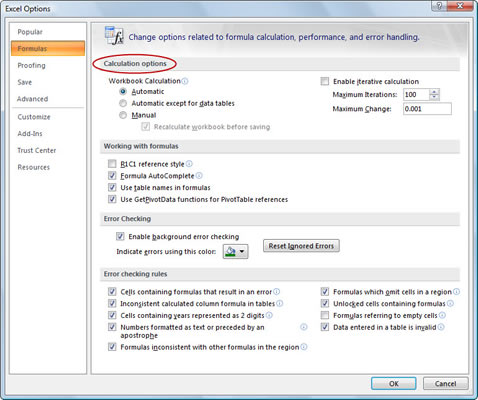
Na nastavenie ďalších možností prepočtu použite dialógové okno Možnosti programu Excel.
Stlačením F9 sa vypočíta zošit. Použite ho, keď je výpočet nastavený na Manuálny. Tu je niekoľko ďalších možností:
Možnosti výpočtu v Exceli
| Čo stlačíte |
Čo si dostal |
| F9 |
Vypočíta vzorce, ktoré sa od posledného
výpočtu zmenili , vo všetkých otvorených zošitoch. |
| Shift+F9 |
Vypočíta vzorce, ktoré sa od posledného
výpočtu zmenili , iba v aktívnom pracovnom hárku. |
| Ctrl+Alt+F9 |
Vypočíta všetky vzorce vo všetkých otvorených zošitoch bez ohľadu na to,
kedy boli naposledy vypočítané |
Nastavenie výpočtu nemá vplyv na to, či môžete zadať funkciu. Aj keď je výpočet nastavený na Manuálny, môžete zadať funkcie a získať počiatočnú vrátenú hodnotu. Jediným háčikom je, že hodnota sa neaktualizuje bez stlačenia F9.